Blog kiến thức
Hướng dẫn chèn code Google Analytics vào WordPress
Khi bạn mới xây dựng website phục vụ cho công việc của mình thì có thể bạn sẽ tìm hiểu về Google Analytics. Đồng thời phải nắm bắt được vì sao người ta nay chèn code Google Analytics vào Wordpress? Mục đích ở đây là gì và cách chèn làm sao cho chuẩn xác? Hãy cùng khotheme.vn tìm lời giải đáp trong bài viết này.
Vì sao cần chèn code Google Analytics vào WordPress?
Google Analytics ở đây là một công cụ phân tích trang web giúp cho bạn hiểu và biết lưu lượng truy cập cụ thể. Bạn cần thêm một đoạn mã JavaScript vào trang để cho phép Google theo dõi các hoạt động của khách hàng vào trang như thế nào. Hệ thống thu thập các hoạt động, hiển thị cụ thể dưới dạng thống kê trong tài khoản Google Analytics.

Chèn code Google Analytics vào wordpress
Những thông tin thống kê được từ công cụ bao gồm:
- Người truy cập vào website, thông tin cụ thể, vị trí, thiết bị sử dụng truy cập vào trang web
- Mục đích khách truy cập vào website, tỷ lệ thoát, thời gian theo dõi thông tin là bao lâu cho mỗi lần. Số lần trong ngày, trong tuần, trong tháng là bao nhiêu?
- Cách thức khách hàng tìm thấy website từ đâu, chẳng hạn như qua công cụ tìm kiếm thông dụng như google, trên mạng xã hội, qua phương tiện truyền thông, nhập địa chỉ web chi tiết trên thanh tìm kiếm,…
- Cách khách tương tác với nội dung trên website.
- Người dùng hay tìm hiểu, ấn chọn nội dung, thông tin nào, ưu tiên mua mặt hàng – dịch vụ nào hơn, nội dung nào bị bỏ qua nhiều và ít lượng truy cập…
Bạn có thể sử dụng thông tin biết được để tối ưu website của mình khi chèn code Google Analytics vào WordPress. Chủ website điều chỉnh các khía cạnh kỹ thuật, ngôn ngữ, thay đổi nội dung hấp dẫn và hình ảnh rõ nét, chân thực hơn. Có thể thay đổi các chiến dịch, chiến thuật, nội dung marketing phù hợp hơn với từng thời kỳ.
Google Analytics được cung cấp cho mọi người sử dụng hoàn toàn miễn phí. Chính vì thế nên nhiều chủ web muốn cài đặt công cụ này để hỗ trợ tốt cho việc tối ưu website chất lượng, vận hành hiệu quả và hiểu được nhu cầu của người dùng. Từ đó lượng khách hàng tiềm năng và đối tác tới với doanh nghiệp nhiều hơn. Hình ảnh được nâng cao, doanh thu bán hàng cũng tăng nhanh đáng kể.
Hướng dẫn các đăng ký Google Analytics
Trước khi bạn muốn chèn thì bạn cần phải đăng ký Google Analytics để sử dụng. Bạn cần phải có gmail trước của mình để tiến hành công đoạn sau. Khotheme.vn sẽ nêu rõ các bước cơ bản để bạn có thể áp dụng theo thực hiện được tại nhà:
Bước 1: Bạn truy cập vào link https://www.google.com/analytics/
Bước 2: Tìm kiếm và nhấn vào Sign in to Analytics.
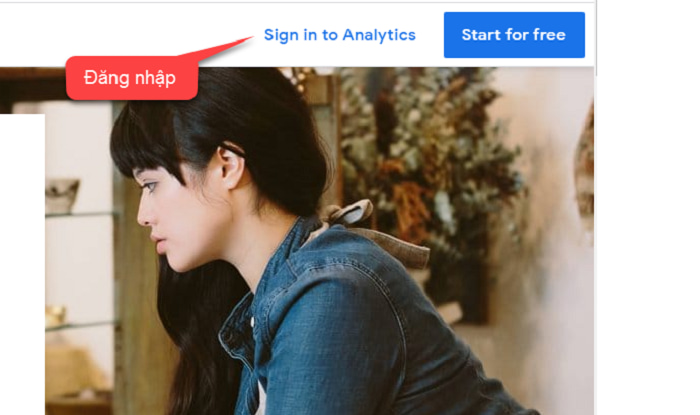
Bước 3: Bạn cần đăng nhập vào tài khoản Gmail của mình và nhấn chọn Sign up. Bạn sẽ nhìn thấy nút Sign up ở ngay bên phải của màn hình.
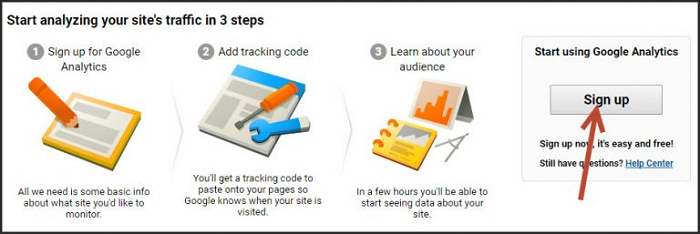
Bước 4: Bảng hiển thị thông tin xuất hiện trên màn hình thì bạn cần điền thông tin tương ứng vào trong các ô trống. Bạn lưu ý nêu chuẩn xác và đầy đủ để hệ thống lưu lại.
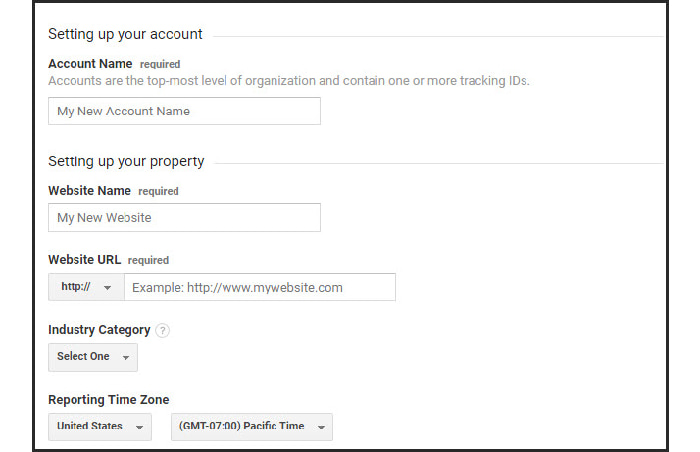
- Account Name: Sẽ là tên website.
- Mỗi Account có thể cung cấp nhiều Property, mỗi Property được ứng với một tracking ID. Tracking ID thực hiện công năng chèn thêm vào website nhằm theo dõi thống kê lượng người truy cập. Bạn sử dụng 1 website thì có thể đặt tên giống nhau cho Account Name và Property.
- Website Name: Bạn nhập đúng tên website của bạn
- Website URL: Bạn nhập địa chỉ website.
- Industry Category: Lĩnh vực hoạt động của bạn là gì
- Reporting Time Zone: Chọn quốc gia Vietnam.
Bước 6: Bước này bạn cần nhấn vào Get Tracking ID, tiếp Next nếu có hộp thoại xuất hiện
Bước 7: Bạn cần copy đoạn code script này nhằm thêm code Google Analytics vào trong nền tảng WordPress. Như vậy bạn đã hoàn thành được việc đăng ký công cụ này.
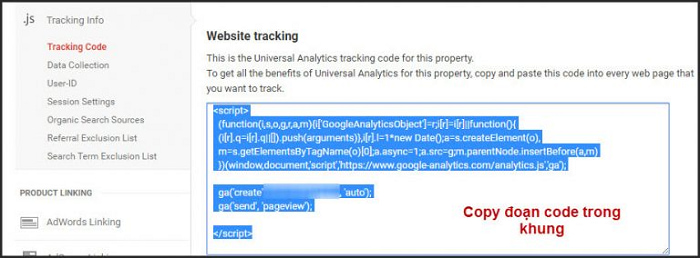
Hướng dẫn cách chèn code Google Analytics vào website WordPress
Việc chèn code Google Analytics vào website WordPress không thể thực hiện tùy tiện mà có những thông tin cụ thể cần được nhập chuẩn xác. Các bước thêm google analytics vào wordpress sẽ được triển khai như sau:
Bước 1: Bạn sẽ vào phần Appearance của website rồi nhấn chọn Editor. Phần này sẽ thực hiện thao tác ở góc bên trái của giao diện website nên bạn chú ý thông tin nhé.
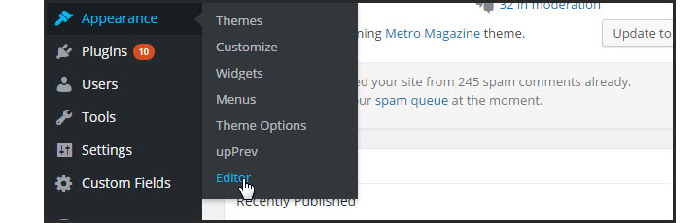
Bước 2: Sau đó màn hình sẽ xuất hiện bạn tìm và nhấn vào file header.php bên cột phải.
Bước 3: Bạn sẽ dán đoạn tracking code vừa copy ở phần bên trên vào thẻ </head>. Cần phải dán chuẩn xác từng số liệu bởi mã code này không thể tùy tiện thay đổi hoặc thêm, bớt trong bảng.

Bước 4: Tiếp tục bạn sẽ nhấn update file hoàn thành việc nhúng code Google Analytics vào website. Như vậy chỉ cần các thao tác hết sức đơn giản là bạn đã chèn được Google Analytics vào WordPress rồi.
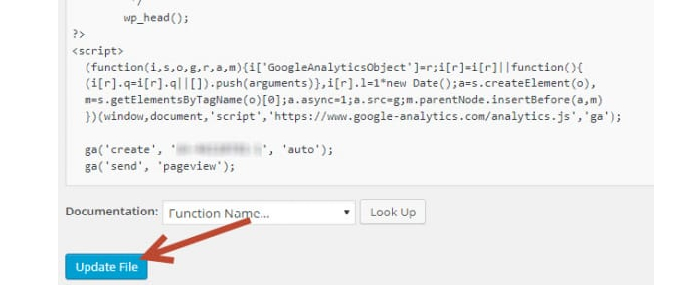
Những bước hướng dẫn chèn code Google Analytics vào WordPress này do khotheme.vn tổng hợp để cung cấp cho những bạn đọc quan tâm thiết lập website đang thực hiện thì áp dụng cho chuẩn xác. Việc xây dựng trang web chất lượng, đẳng cấp không hề đơn giản, nếu bạn là doanh nghiệp có tiếng với lượng khách hàng online đông đảo thì càng cần phải cẩn trọng hơn. Nếu bạn thấy vướng mắc hoặc gặp khó khăn khi xây dựng web thì hãy gọi cho KHO THEME hỗ trợ.
